
Comment pouvons-nous vous aider ?
Comment pouvons-nous vous aider ?
Démarrez en quelques minutes
Vous ne savez pas par où commencer ? Découvrez notre guide facile pour les débutants sur Todoist.
De vraies personnes pour vous aider
98 % de nos utilisateurs trouvent les réponses à leurs questions dans nos articles d'aide. Si vous faites partie des 2 % restant, notre équipe de spécialistes est là pour vous aider.
Carmen
"Stacey a été fantastique – son aide m'a été extrêmement utile et elle a vraiment persévéré pour résoudre mon problème. J'ai beaucoup apprécié son assistance."
Ray
"Rapide, professionnel et agréable. Il a surtout immédiatement compris le problème. C'est le premier bug que je rencontre depuis que j'utilise Todoist, je ne suis donc pas surpris que l'équipe soit excellente dans ce qu'elle fait."
Didier
"Réponse très rapide et droit au but. Bien expliqué. Résolu. "What else" ?
Amay
"Les agents du support client de Todoist sont tous incroyables. Ils sont compétents et comprennent mes questions, même lorsque je ne suis pas sûr de les comprendre moi-même... ! Bravo à tous, et merci !"
Gonzalo
"À l'heure actuelle, avec la prolifération des robots de support client de premier et même de second niveau dans la plupart des entreprises de services, il est particulièrement agréable de pouvoir échanger avec une vraie personne. De plus, l'interaction avec Stéphanie a été très sympathique et rassurante, me donnant l'impression que Todoist se soucie vraiment de ses clients."
Nicole
"Excellente réponse. Excellents articles d'aide également. Vous faites un excellent travail d'assistance et de documentation."
Lelana
"La communication a été rapide, professionnelle et claire. Vraiment très appréciable. À vrai dire, j'ai été tellement impressionnée que j'ai acheté l'abonnement Pro dans la foulée !"
Lisa
"J'ai été surprise de la rapidité avec laquelle j'ai reçu une réponse et le problème a été résolu immédiatement. Un véritable échange, vraiment loin des interactions avec des robots."
Inspiration de Todoist
Des idées et des conseils utiles pour atteindre vos objectifs avec Todoist.
-
Comment utiliser efficacement Todoist – Le guide complet 
-
19 fonctionnalités peu connues de Todoist 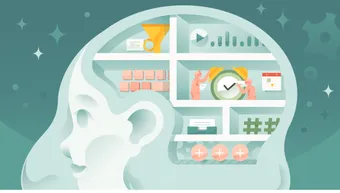
19 fonctionnalités peu connues de Todoist
Testez votre connaissance sur Todoist et découvrez quelques astuces au passage. -
Les sections de Todoist : 18 façons de diviser et d'organiser vos projets 
Les sections de Todoist : 18 façons de diviser et d'organiser vos projets
Avec des modèles pré-remplis pour démarrer.

